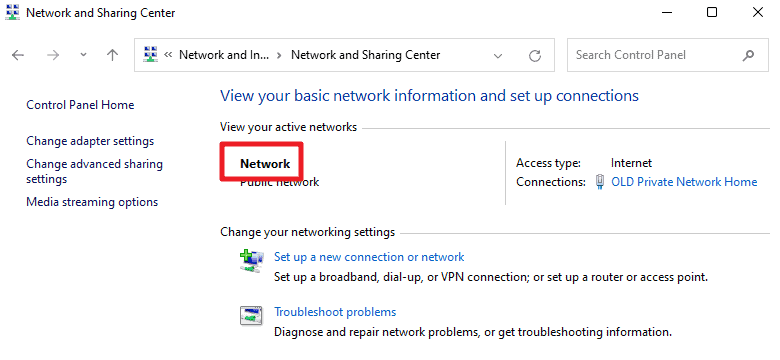如何在 Windows 11 上更改网络名称
首次发现网络时,Windows 11 会自动命名网络。使用电缆连接的以太网连接获得通用网络名称,例如 Network 4,这可能难以识别。无线网络默认使用 SSID 作为名称;有时,您可能还想更改该名称以提高识别度或更改您认为不合适的名称。
Windows 11 包含更改网络名称的选项。所需的一切都已经可用,不需要安装软件程序或应用程序。
本教程为您提供了使用不同方法在 Windows 11 上更改网络名称的方法。如果您在公司环境中,请选择您喜欢或需要使用的一种。
在 Windows 11 上更改网络名称
您需要做的第一件事是确保您拥有要更改的网络适配器的当前名称。
设置中的网络名称
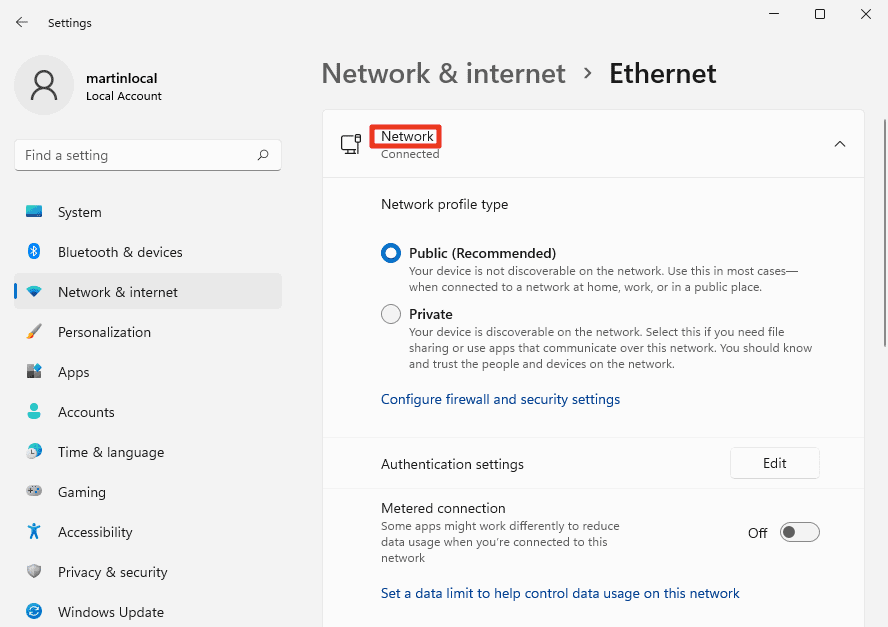
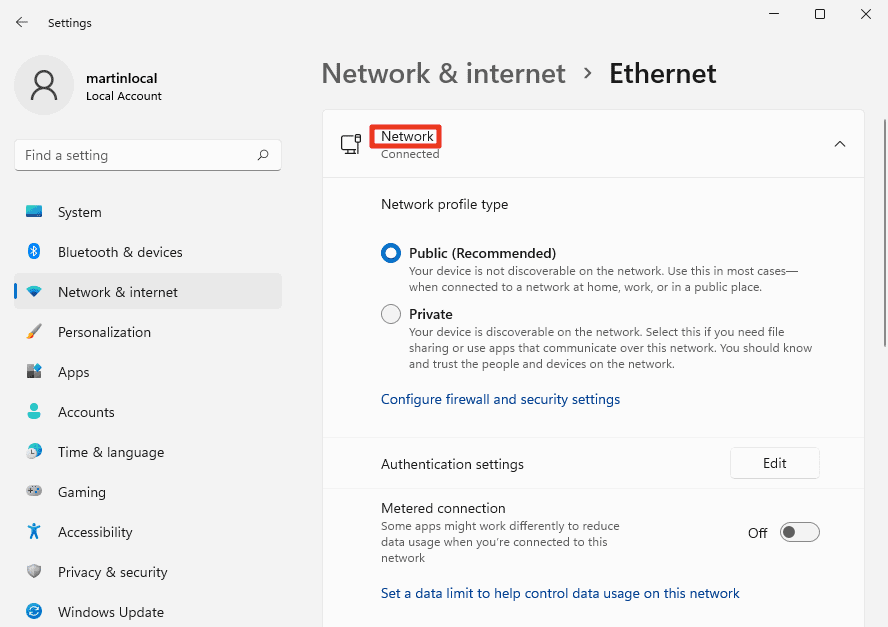
您拥有的一种选择是为此使用“设置”应用程序。
- 选择开始 > 设置。
- 开放网络和互联网。
- 根据您要更改的网络名称,打开以太网或 Wi-fi。
- 名称显示在顶部(见上面的截图)。
控制面板中的网络名称
或者,您也可以打开经典的控制面板并使用它查找信息。
- 打开开始。
- 输入控制面板并打开结果。
- 转到网络和 Internet > 网络和共享中心。
- Windows 11 在打开的页面上显示活动网络,包括它们的名称。
在 Windows 11 中更改网络名称
在更改网络名称时,Windows 11 管理员有多种选择:
- 在注册表中编辑网络名称。
- 使用本地安全策略编辑网络名称。
在注册表中编辑网络名称
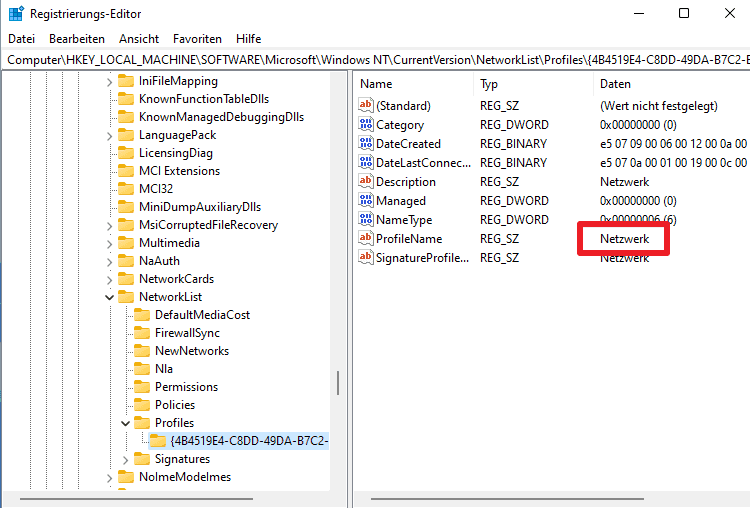
![]()
Registry 选项不像 PowerShell 选项那么简单。尽管如此,它仍可用于脚本并因此而有其用途。
- 打开设备的开始菜单。
- 键入 regedit.exe 并选择“以管理员身份运行”选项以加载 Windows 11 注册表编辑器。
- 转到 HKEY_LOCAL_MACHINE\\SOFTWARE\\Microsoft\\Windows NT\\CurrentVersion\\NetworkList\\Profiles
- 展开配置文件列表。
- 您现在需要遍历每个以找到具有正确名称的配置文件。
- 找到正确的配置文件后,双击 ProfileName 并键入要为其分配的新名称。
更改立即生效,但仅在设备上生效。对要更改名称的其他配置文件重复此过程。
使用本地安全策略更改配置文件名称

![]()
请注意,本地安全策略仅适用于 Windows 11 的专业版和企业版。
- 打开开始菜单。
- 键入 secpol.msc 以打开设备上的本地安全策略。您可以在此处查看我们的 Windows msc 文件主列表。
- 激活网络列表管理器策略。
- 双击要更改名称的网络。
- 在打开的窗口的名称下键入新名称。
- 单击确定。
在 Windows 11 中更改连接名称
使用 PowerShell
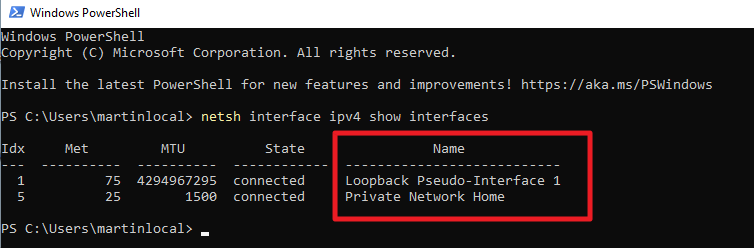
![]()
您可以运行一个命令来列出所有网络适配器的连接状态。
- 选择开始。
- 键入 PowerShell 并运行 Windows PowerShell。
- 运行命令netsh interface ipv4 show interfaces。
Windows 11 列出了所有连接,包括适配器的当前名称。
在 PowerShell 中编辑连接名称
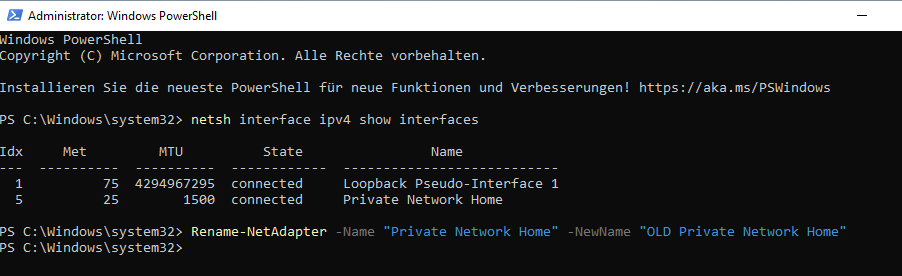
![]()
管理员拥有的最佳选项之一是使用 PowerShell 编辑连接的名称。最好,因为它只需要一个命令就可以做到这一点。
下面是它的工作原理:
- 打开开始。
- 键入 PowerShell。
- 选择 Windows PowerShell 旁边的以管理员身份运行以启动提升的 PowerShell 命令行窗口。
基本命令是 Rename-NetAdapter -Name \”Current name\” -NewName \”New Name that you specified\”。您所要做的就是查找当前适配器的名称并用它替换“当前名称”,然后在您指定的“新名称”中指定一个新名称。这是一个示例: Rename-NetAdapter -Name \”Private Network Home\” -NewName \”OLD Private Network Home\”